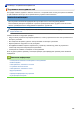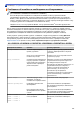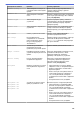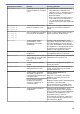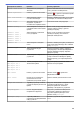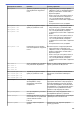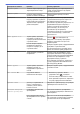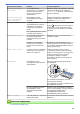Online User's Guide
Table Of Contents
- Интерактивное руководство пользователя HL-L5000D/HL-L5100DN/HL-L5100DNT/HL-L5200DW/HL-L5200DWT/HL-L6250DN/HL-L6300DW/HL-L6300DWT/HL-L6400DW/HL-L6400DWT
- Содержание
- Перед использованием устройства Brother
- Общие сведения об устройстве Brother
- Работа с бумагой
- Печать
- Печать с компьютера (Windows®)
- Печать документа (Windows®)
- Печать более одной страницы на одном листе бумаги (“N на 1”) (Windows®)
- Печать в виде плаката (Windows®)
- Печать на обеих сторонах бумаги (Windows®)
- Печать в виде буклета (Windows®)
- Защищенная печать (Windows®)
- Использование макроса на компьютере (Windows®)
- Использование предустановленного профиля печати (Windows®)
- Изменение настроек печати по умолчанию (Windows®)
- Печать документа с помощью драйвера принтера BR-Script3 (эмуляция языка PostScript® 3™) (Windows®)
- Отслеживание состояния аппарата с компьютера (Windows®)
- Параметры печати (Windows®)
- Печать с компьютера (Macintosh)
- Печать документа (Macintosh)
- Печать на обеих сторонах бумаги (Macintosh)
- Печать более одной страницы на одном листе бумаги (“N на 1”) (Macintosh)
- Защищенная печать (Macintosh)
- Печать документа с помощью драйвера принтера BR-Script3 (эмуляция языка PostScript® 3™) (Macintosh)
- Отслеживание состояния устройства с компьютера (Macintosh)
- Параметры печати (Macintosh)
- Печать нескольких копий страницы на бумаге различных типов
- Отмена задания печати
- Пробная печать
- Печать с компьютера (Windows®)
- Сеть
- Начало работы
- Программное обеспечение и утилиты управления сетью
- Дополнительные способы настройки устройства Brother для работы в беспроводной сети
- Перед настройкой устройства Brother для работы в беспроводной сети
- Настройка устройства для работы в беспроводной сети
- Настройка устройства для работы в беспроводной сети одним нажатием с помощью Wi-Fi Protected Setup™ (WPS)
- Настройка устройства для работы в беспроводной сети по технологии Wi-Fi Protected Setup™ (WPS) с помощью PIN-кода
- Настройка устройства для работы в беспроводной сети в режиме ad-hoc (для IEEE 802.11b/g/n)
- Настройка устройства для работы в беспроводной сети с помощью мастера настройки на панели управления устройства
- Настройка устройства для работы в беспроводной сети, если имя SSID не рассылается
- Подключение устройства к корпоративной беспроводной сети
- Использование Wi-Fi Direct®
- Печать с мобильного устройства по сети Wi-Fi Direct
- Настройка сети Wi-Fi Direct
- Обзор настройки сети Wi-Fi Direct
- Настройка сети Wi-Fi Direct одним нажатием кнопки
- Настройка сети Wi-Fi Direct одним нажатием кнопки и с помощью функции Wi-Fi Protected Setup™ (WPS)
- Настройка сети Wi-Fi Direct с помощью PIN-кода
- Настройка сети Wi-Fi Direct с помощью PIN-кода для Wi-Fi Protected Setup™ (WPS)
- Настройка сети Wi-Fi Direct вручную
- Дополнительные сетевые функции
- Техническая информация для опытных пользователей
- Безопасность
- Блокировка настроек устройства
- Параметры безопасности сети
- Перед использованием функции обеспечения безопасности сети
- Защитная блокировка функций 3.0
- Перед использованием защитной блокировки функций 3.0
- Настройка защитной блокировки функций 3.0 с помощью управления через веб-интерфейс
- Настройка режима открытого доступа для защитной блокировки функций 3.0
- Дополнительные функции защитной блокировки функций 3.0
- Регистрация новой идентификационной карточки с помощью панели управления устройства
- Использование аутентификации службы Active Directory®
- Использование аутентификации LDAP
- Безопасное управление устройством, подключенным к сети, с помощью протокола SSL/TLS
- Ознакомление с протоколом SSL/TLS
- Сертификаты и управление через веб-интерфейс
- Поддерживаемые функции сертификатов безопасности
- Создание и установка сертификата
- Управление несколькими сертификатами
- Безопасное управление сетевым устройством с помощью веб-интерфейса управления
- Безопасное управление устройством, подключенным к сети, с помощью утилиты BRAdmin Professional 3 (Windows®)
- Безопасная печать документов с помощью протокола SSL/TLS
- Безопасное управление устройством, подключенным к сети, с помощью протокола IPsec
- Безопасная отправка электронной почты
- Использование аутентификации IEEE 802.1x для проводной и беспроводной сети
- Сохранение журнала печати в сети
- Использование мобильных устройств и веб-сервисов
- Устранение неисправностей
- Регулярное техническое обслуживание
- Настройка устройства
- Приложение
- Глоссарий
Сообщение об ошибке Причина Способ устранения
Расходные материалы
Мало тонера
Если на ЖК-дисплее
отображается это сообщение,
можно продолжать печать.
Ресурс тонер-картриджа
заканчивается.
Закажите новый тонер-картридж, чтобы при
появлении на ЖК-дисплее сообщения
Замена тонера запасной тонер-картридж
был уже в наличии.
Расходные материалы
Ресурс фотобарабана
скоро закончится
Рабочий ресурс блока
фотобарабана скоро будет
исчерпан.
Закажите новый блок фотобарабана, не
дожидаясь появления на ЖК-дисплее
сообщения Замените фотоб..
Самодиагностика
Температура блока
термозакрепления тонера не
повышается до заданной
температуры за указанное
время.
Выключите устройство, нажав и удерживая
кнопку ; подождите несколько секунд и
включите его снова. Дайте включенному
устройству постоять 15 минут в состоянии
ожидания.
Блок термозакрепления тонера
слишком сильно нагрелся.
Сбой иниц-ии экрана
Было нажатие на сенсорный
дисплей до завершения
инициализации при включении
питания.
Убедитесь в том, что ничто не касается
сенсорного экрана.
Возможно, в зазор между
нижней частью сенсорного
дисплея и его рамкой попал
мусор.
Вставьте лист плотной бумаги в зазор
между нижней частью сенсорного дисплея
и его рамкой. Перемещая бумагу вперед и
назад, удалите мусор.
Слишк. много корзин
Из блока почтового контейнера
удален либо лоток корзины 2,
либо лоток корзины 4.
Чтобы использовать блок почтового
контейнера в режиме с двумя корзинами,
снимите лоток корзины 2 и лоток корзины 4.
Чтобы использовать блок почтового
контейнера в режиме с четырьмя
корзинами, установите лоток корзины 2 и
лоток корзины 4.
Фотобарабан!
Необходима очистка
коронирующего провода блока
фотобарабана.
Очистите коронирующий провод блока
фотобарабана.
uu Связанная информация: Очистка
коронирующего провода
Если проблема не исчезает, замените блок
фотобарабана на новый.
Блок фотобарабана или блок
фотобарабана с тонер-
картриджем установлены
неверно.
Извлеките блок фотобарабана, извлеките
из него тонер-картридж, а затем установите
тонер-картридж обратно в блок
фотобарабана. Вставьте блок
фотобарабана назад в устройство.
Хабы не поддерж.
К разъему USB-хоста подключен
концентратор USB.
Отсоедините концентратор USB от разъема
USB-хоста.
Связанная информация
• Устранение неисправностей
254